
- Contenuti
- Community
- Risorse
- Varie

| |
| | #1 (permalink) Top |
| User Data registr.: 03-09-2012 Residenza: Ferrara
Messaggi: 18
| Simulatore CRRCSim: creazione di un nuovo aeromodello
Per tutti coloro che fossero interessati a creare nuovi aeromodelli per CRRCSIM scrivo alcune note basate sulla mia (limitata) esperienza nell' uso di questo simulatore, sperando che possano aiutarvi a portare sul simulatore i vostri modelli (in particolare alianti) preferiti. INTRODUZIONE La definizione di un aeromodello in CRRCSIM è composta da due parti: 1) il modello (nel senso di oggetto) 3D che è usato per la rappresentazione grafica del velivolo; 2) l'insieme dei parametri della modellazione (nel senso di descrizione matematica) delle caratteristiche di volo dell' aereo (in inglese FDM, flight dynamic model). Ciascuna parte è contenuta in un file: il modello 3D nella cartella objects, i parametri nella cartella models. Il modello 3D serve solo per la rappresentazione grafica (forma e colorazione) ma non determina in nessun modo le caratteristiche di volo. Quindi se il vostro scopo è vedere nel simulatore il vostro modello preferito e pensate che uno dei modelli esistenti sia abbastanza simile dal punto di vista delle caratteristiche di volo allora la soluzione è semplice: con un programma per la modellazione 3D come Blender o Sketchup (entrambi free ma ce ne sono anche a pagamento) potete creare una nuova forma o ricolorarne una e usare come FDM una copia di un modello esistente. In effetti questo è quello che è stato fatto da chi in passato ha creato vari modelli da F3F, diversi per forma e colore ma che volavano tutti esattamentemente allo stesso modo. Per preparare l'oggetto 3D bisogna seguire alcune regole che diro poi e naturalmente se avete già un progetto cad dell'aeromodello in questione l'operazione è molto veloce. Se invece volete definire un modello completamente nuovo, cercando di riprodurre il più fedelmente possibile il comportamento del vero, allora oltre a disegnare l'oggetto 3D bisogna anche definire tutti i parametri dell' FDM. Per fare questo servono un po' di dati e un paio di programmi (free) per stimare le caratteristiche inerziali e aerodinamiche. Io uso XFLR5 (polare del profilo, masse, inerzia) e AVL (coefficienti aerodinamici, effetto dei comandi), più un foglio di calcolo e.. un po' di fantasia per quello che manca. Finora io ho preparato solo modelli che possiedo e piloto davvero, per cui da un lato posso misurare tutte le dimensioni e i pesi che mi servono e dall' altro posso eventualmente ritoccare un po' i parametri calcolati per avvicinarmi di più al comportamento reale (soprattutto per qualche parametro più difficilmente stimabile). Anche se non ci si deve aspettare troppo, perché il programma (ma penso anche gli altri simulatori) non è in grado di riprodurre tutta la complessità dei fenomeni reali, i risultati sono comunque interessanti e abbastanza realistici perchè le cose principali sono tenute in conto ragionevolmente bene: massa, inerzie, carico alare, allungamento, resistenza, portanza massima e minima (volo rovescio) compreso l'effetto di un eventuale profilo variabile, effetto del diedro, effetto di imbardata inversa, sensibilità dei comandi. Per esempio, ho volato col Wasabi prima virtualmente che realmente, e il modello, abbastanza particolare, non mi ha sorpreso troppo nei primi voli. Come già detto in un altro post l'FDM di CRRCSIM descrive bene il comportamento del modello finché non si presenta lo stallo, parziale o totale, dell'ala e finché le escursioni dei comandi sono quelle tipiche del volo normale (termica, velocità, acro classica, escluso quindi il volo 3D). Continua.. Luca |
| |  |
| | #2 (permalink) Top |
| User Data registr.: 03-09-2012 Residenza: Ferrara
Messaggi: 18
| Informazioni sulla preparazione del modello 3D
1) Internamente CRRCSIM usa prevalentemente le misure anglosassoni, quindi le dimensioni dell'aeromodello disegnato devono essere in piedi! Poco male: disegnatelo pure in metri e poi prima di salvare il file scalate l'oggetto del 330%. 2) Il modello deve essere orientato rispetto al sistema di riferimento come in figura "allineamento CRRCSIM". Un allineamento abbastanza inconsueto. Anche in questo caso disegnatelo come vi pare e poi ruotatelo opportunamente. In Blender esiste un plugin per importare/esportare il disegno 3D in formato ".ac". Quando si importa in Blender un fiel ".ac" specificare "Y forward, Z up" per conservare l'allineamento. Analogamente, se avete disegnato il modello come indicato quando lo esportate in formato ".ac" specificate "Y forward, Z up". Se invece lo disegnate con un orientazione del tipo indicato in figura "allineamento tipico" allora quando lo esportate in formato ".ac" specificate "-X forward, Y up". Nella peggiore delle ipotesi quando lanciate CRRCSIM il vostro modello sarà male orientato e dovrete fare un po' di prove per orientare e salvare il disegno in maniera corretta. 3) L'origine degli assi deve essere in un punto noto (es. sul bordo d' entrata dell' ala alla radice) perché in seguito serviranno le coordinate del baricentro, e di altri punti, in questo riferimento. Attenzione che anche in questo caso le quote devono essere date nel riferimento "allineamento_CRRCsim". 4) Se volete che le superfici di comando si muovano (non è necessario, solo più bello) dovete suddividere il modello in diversi oggetti (tutti contenuti nello stesso file) ciascuno con il proprio nome (es. elevatore, alettone_sx, alettone_dx, ecc..). Il modo in cui le superfici si muovono è configurato nel file dei parametri FDM. Tenete presente che per ogni superficie serviranno le coordinate di due punti la cui congiungente definisce l'asse di rotazione della superficie (NB: si possono definire solo movimenti di rotazione). 5) Se usate delle immagini come textures per colorare il modello allora i files delle immagini dovranno essere copiati nella cartella "textures" non in quella "objects". Non è importante il percorso da cui le leggete all'interno del programma di disegno: CRRCSIM le cercherà sempre e soltanto nella cartella "textures". 6) Il modello che avete creato deve essere salvato in uno dei formati noti a CRRCsim (o meglio alla libreria grafica Plib usata). Il più usato è ".ac" che è il formato di un programma a pagamento (AC3D). Come detto sopra c'è un plugin per Blender per esportare in ".ac". In alternativa, da Blender ho anche usato il formato ".3ds". Non conosco le possibilità di Sketchup. 7) Tenete presente che per la maggior parte del tempo il modello sarà lontano e apparirà molto piccolo, quindi non è necessario perdersi in dettagli. 8) Un' altra serie di informazioni da preparare (anche queste da scrivere poi nel file dei parametri FDM) riguarda i "punti duri" del modello, cioè i punti che servono per verificare e simulare i contatti col terreno o un ostacolo. Più ne considerate e meglio è ma in genere basta mettere: punta del muso, parte inferiore muso e coda (dove tocca quando è appoggiato per terra), angolo anteriore delle estremità alari. Se c'è la ruota anche il punto di appoggio della ruota sul terreno. Misurate le coordinate di questi punti al vero o nel programma di disegno, sempre nel riferimento detto prima. Per come utilizzarle vedete in seguito le info sul file FDM. 9) Se a questo punto volete provare a vedere il vostro modello in volo sceglietene uno esistente, copiate il file dei parametri FDM con un nuovo nome, modificatelo con un editor cambiando: - il nome del modello indicato all'inizio del file, es: - il nome del file del modello 3D da utilizzare mettendo quello del vostro modello, es: - come vedete dall'esempio sopra riportato del Wasabi (vedete anche il Generic F3F) nel file FDM di ogni modello possono essere specificate anche più di una rappresentazione grafica. In questo caso quando usando il simulatore sceglierete il modello con cui volare potrete anche scegliere quale rappresentazione (colorazione) usare. Naturalmente per fare un esperimento potete semplicemente aggiungere a un modello esistente una nuova rappresentazione grafica che usa il vostro modello 3D. Continua.. Luca |
| |  |
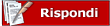 |
| Bookmarks |
| |
 Discussioni simili
Discussioni simili | ||||
| Discussione | Autore discussione | Forum | Commenti | Ultimo Commento |
| Per allenare i pollici durante l' inverno: CRRCSim Simulatore Open Source by AAVIP | A.A.V.I.P. | Aeromodellismo Alianti | 48 | 30 agosto 17 23:03 |
| Simulatore CRRCSim: call to action! | lambdafly | Simulatori | 43 | 09 giugno 16 15:30 |
| aeromodello per principianti e necessità di un simulatore per mac | veka83 | Simulatori | 5 | 16 dicembre 12 11:10 |
| Creazione Nuovo Forum!!! | pippo94 | Automodellismo Mot. Scoppio On-Road | 44 | 01 agosto 08 16:05 |
| Creazione Di Un Nuovo Campo Volo Bologna | marcoextra | Aeromodellismo | 0 | 21 settembre 07 22:44 |